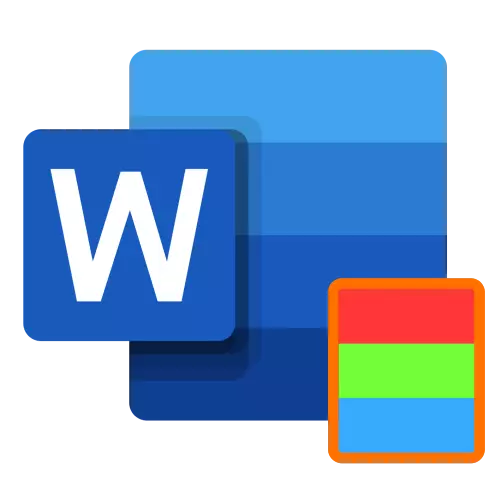
Microsoft Word prezintă capacitatea de a schimba fundalul paginii pe culoarea monotonă și alte opțiuni pentru "umplere", cum ar fi gradient, textura, modelul și modelul. Aplicați oricare dintre ele la document după cum urmează:
- Mergeți la fila "Designer". În versiunile Word 2012 - 2016, a fost numit "design", în 2010 - "Markup Page", în 2003 - "Format".
- Extindeți meniul din partea dreaptă a butoanelor de pagină a paginii.
- Selectați opțiunea corespunzătoare.
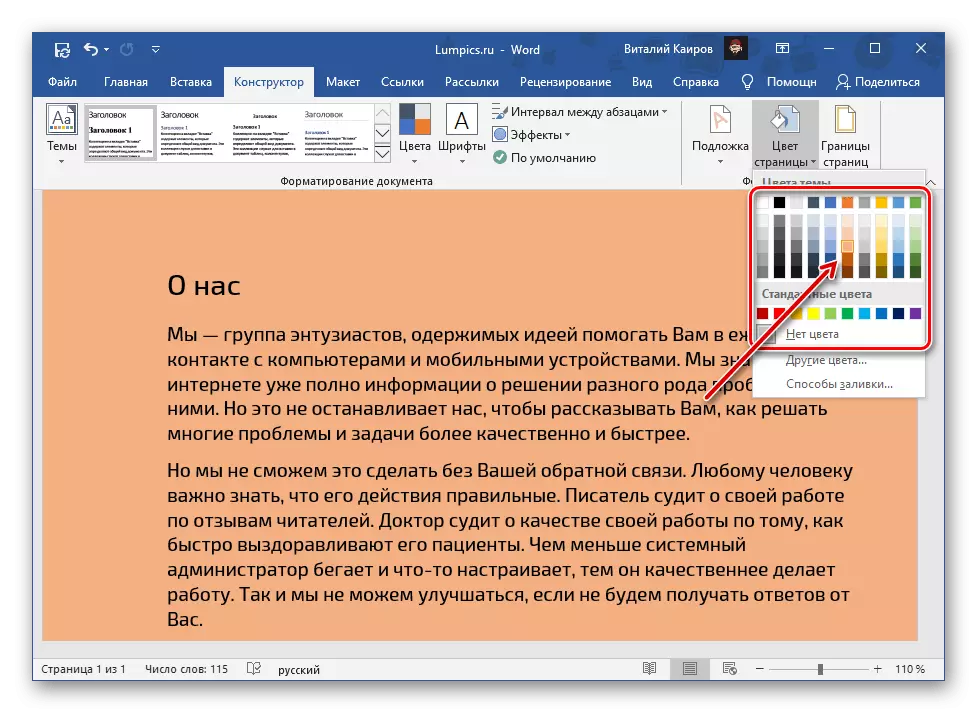
În plus față de implicit și prezentat pe paletă, puteți instala atât "alte culori ...":
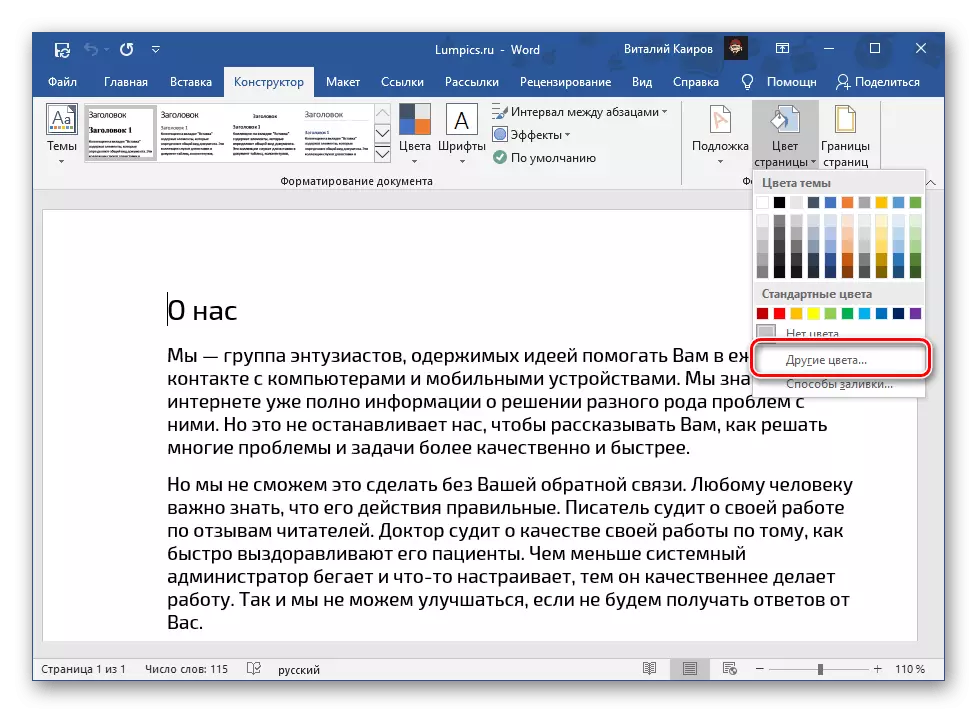
- "Comun";
- "Gamă".
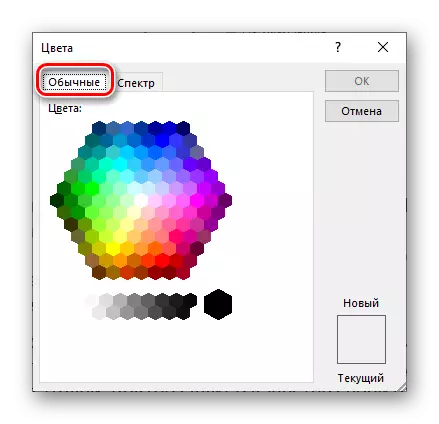
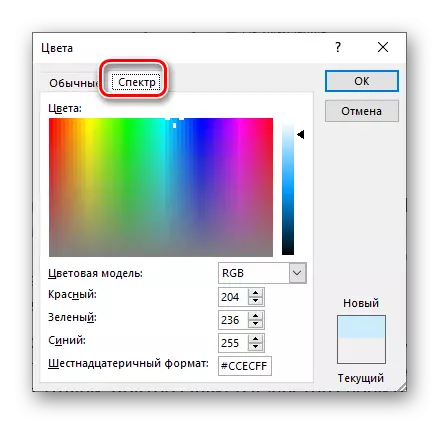
Alegerea metodelor de turnare ... "Oferă acces la următoarele opțiuni:
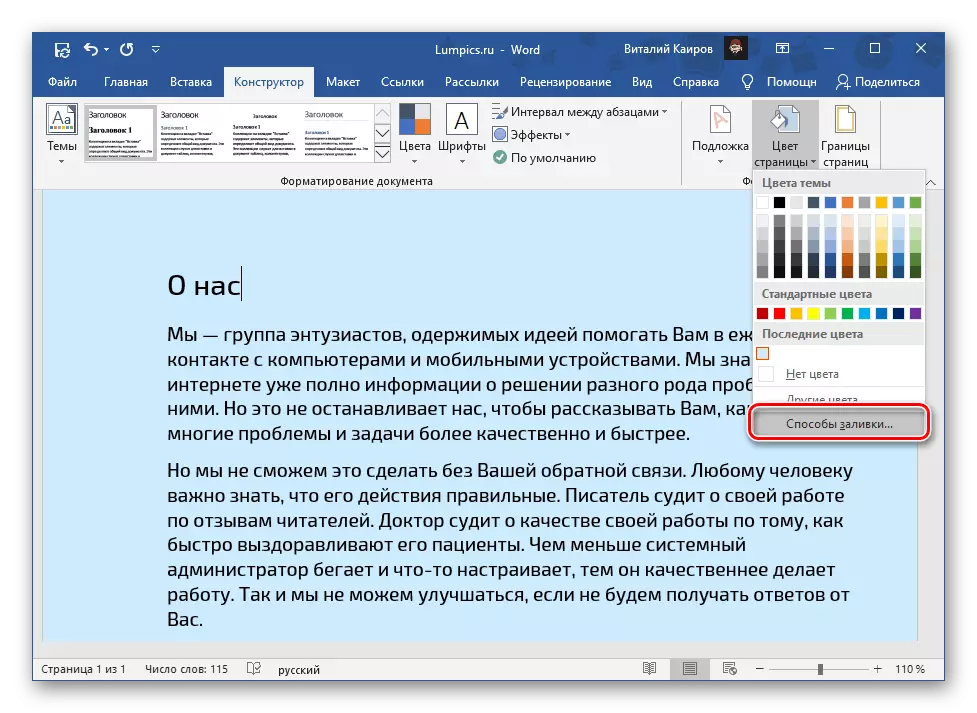
- Gradient;
- Textură;
- Model;
- Desen.
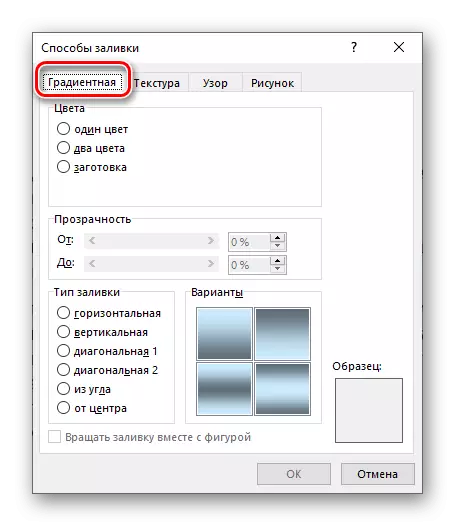
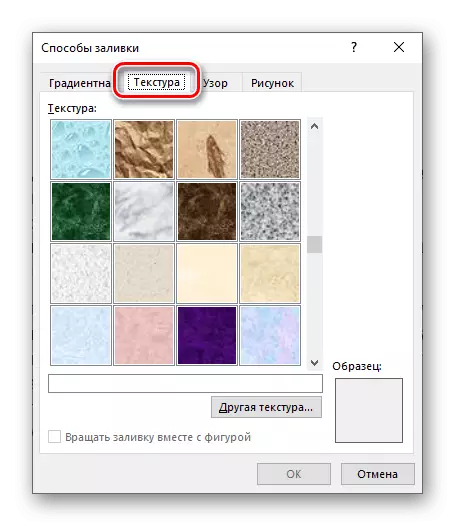
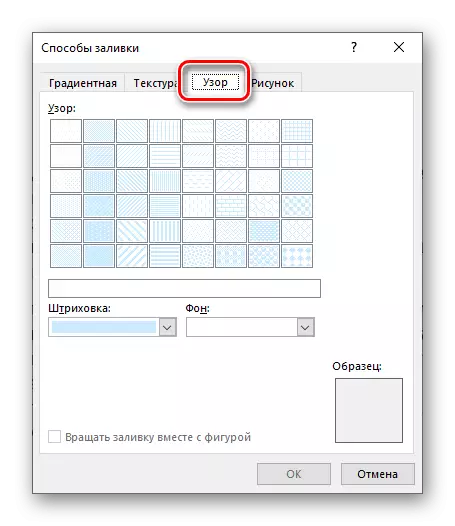
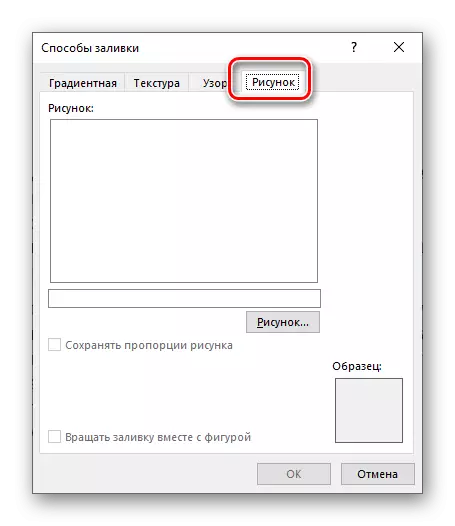
Pentru fiecare dintre ele, este posibilă modificarea unui număr de parametri de afișare. Ultima opțiune ("Figura") vă permite să introduceți o imagine dintr-un fișier, la depozitare onedrive sau să o găsiți în Bing.
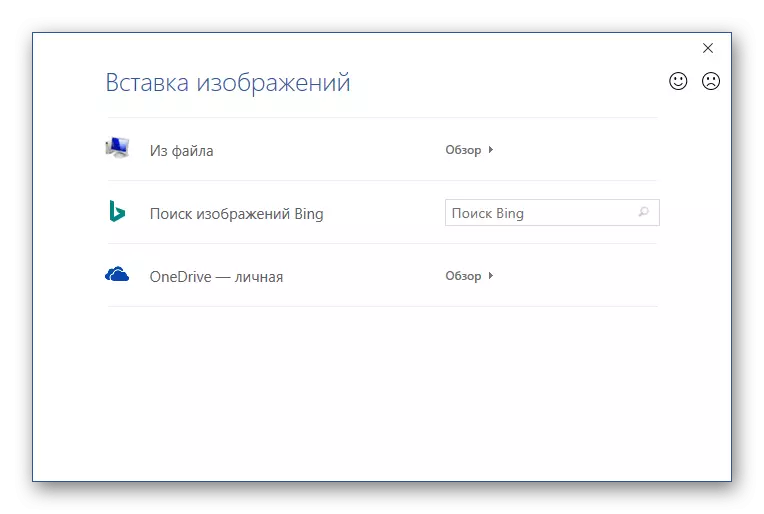
Atunci când alegeți "din fișier", va fi deschisă presetarea în Windows "Explorer", în care trebuie să mergeți în directorul cu o imagine potrivită, selectați-o și faceți clic pe "Paste",
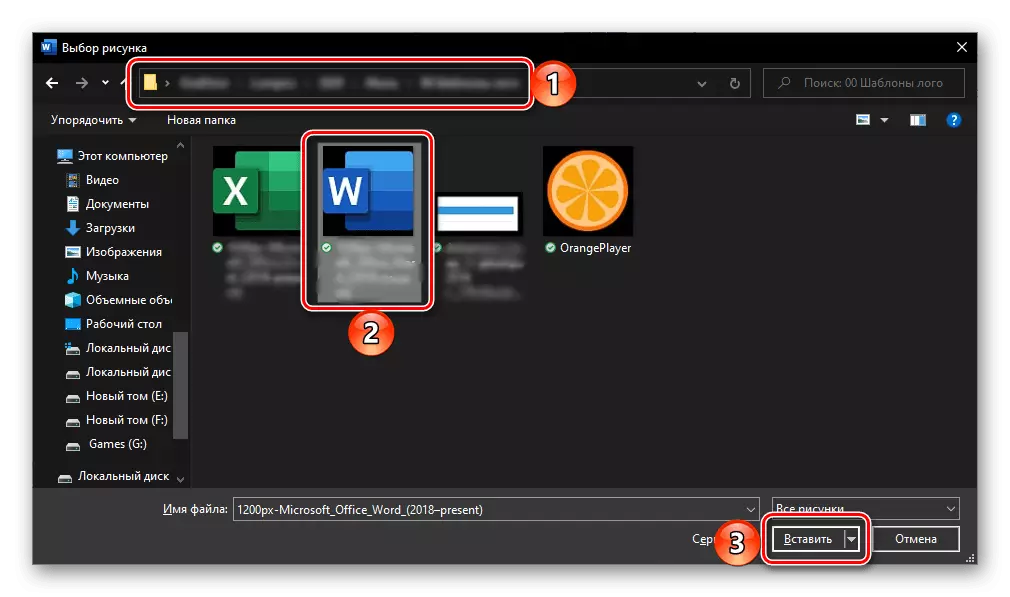
Și apoi confirmați intențiile dvs. în caseta de dialog.
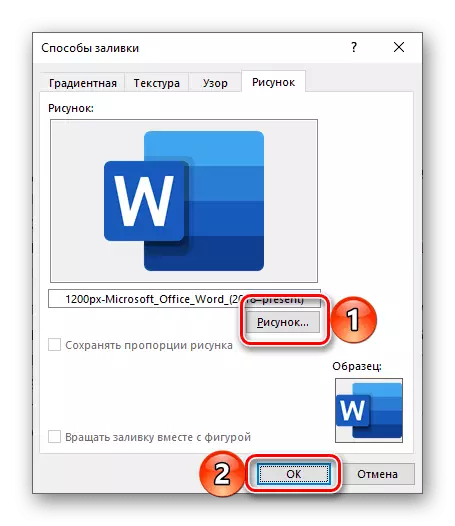
Este extrem de de dorit să alegeți imagini monofonice sau nu prea contrastante, în caz contrar întregul text sau o parte din ea, ca în exemplul nostru de mai jos, va fi slab lizibil.
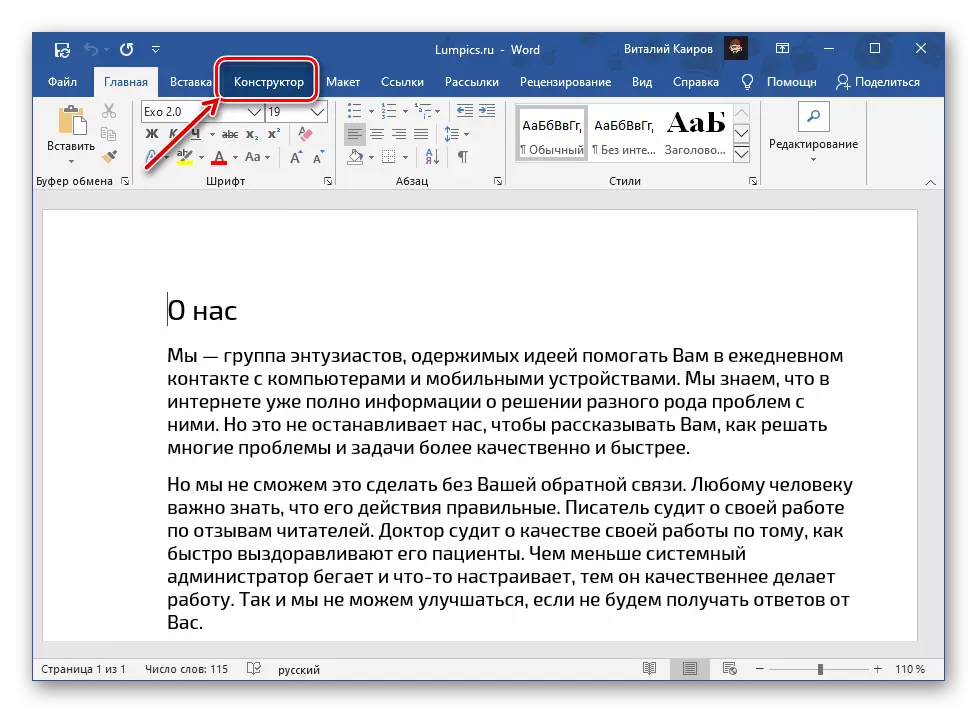
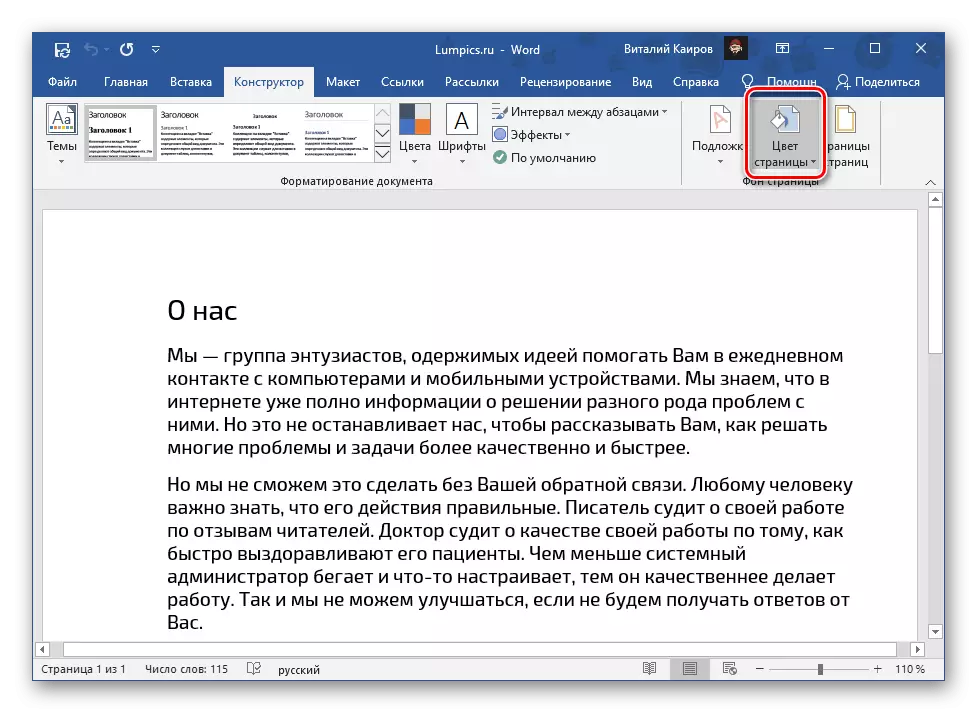
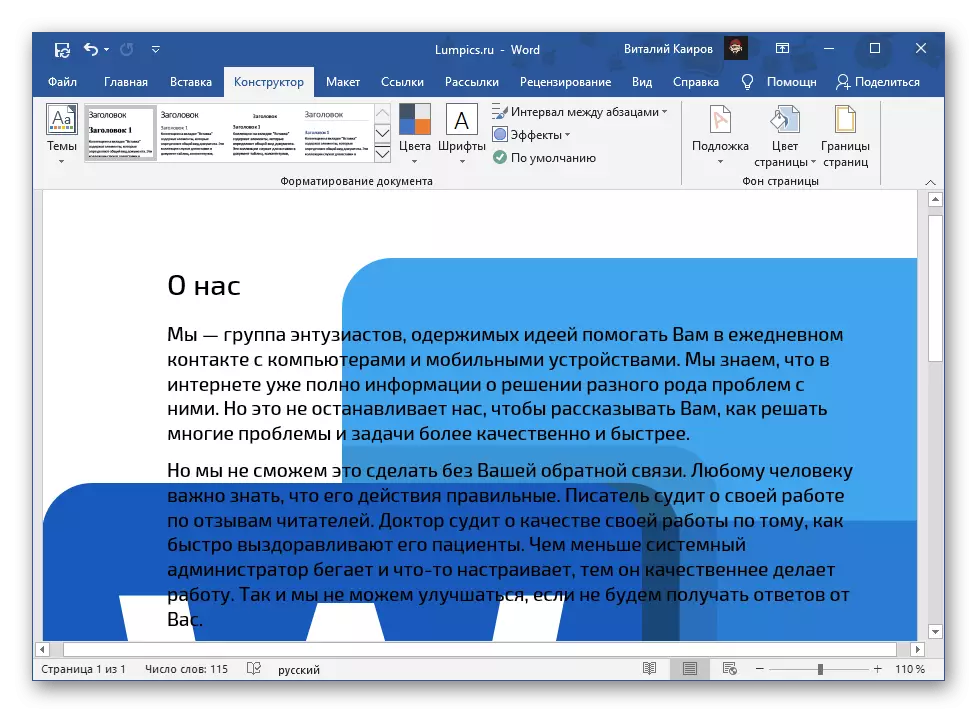
Astfel, cuvântul nu poate fi făcut nu numai o pagină de culoare, ci și utilizează orice imagine sau model arbitrar ca fundal. În plus, este posibil să se adauge un substrat, pe care l-am scris anterior într-un articol separat.
Citiți mai multe: Cum să faceți un substrat în cuvânt
Imprimarea documentelor cu un fundal modificat
În mod implicit, cuvântul nu imprimă un fundal de fișiere text modificate, diferite și nu contează dacă a fost folosit ca o culoare monotonă sau o imagine cu drepturi depline. Pentru ca modificările efectuate și versiunea de documente să fie imprimate utilizând imprimanta, trebuie să modificați setările de afișare a programului.
- Apelați meniul "Fișier" și mergeți la "Parametri".
- În fereastra care se deschide, mergeți la fila "Afișaj".
- Instalați caseta de selectare opusă elementului "Culori de fundal și imagini de imprimare" și faceți clic pe butonul "OK" pentru a confirma.
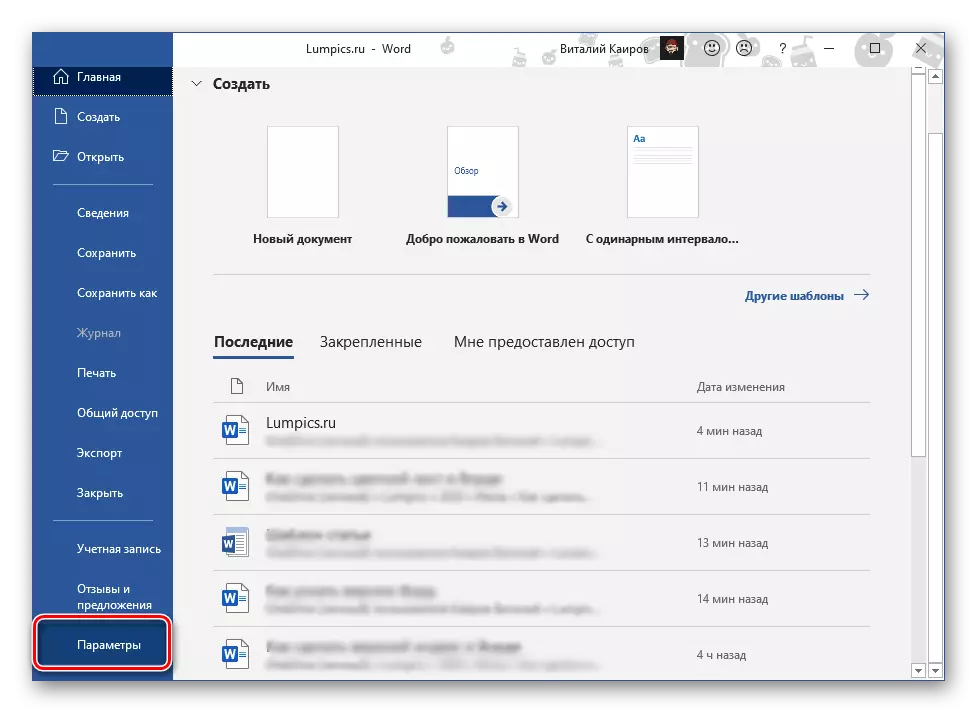
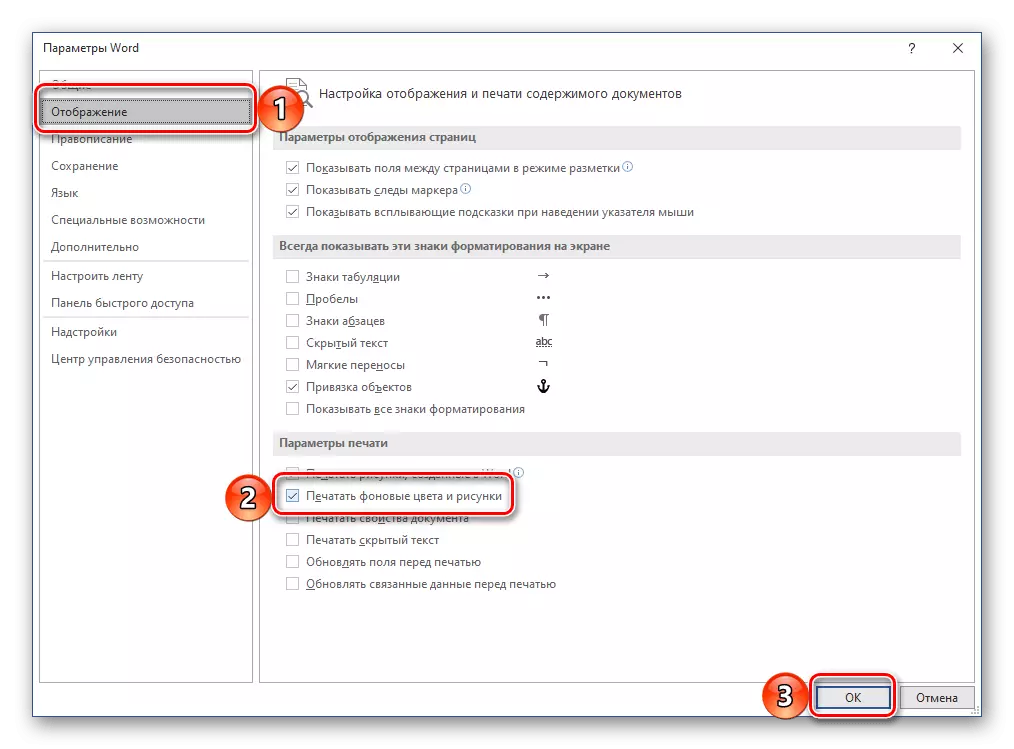
Citiți același lucru: Imprimarea documentelor în Microsoft Word
